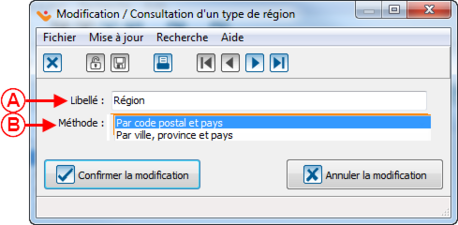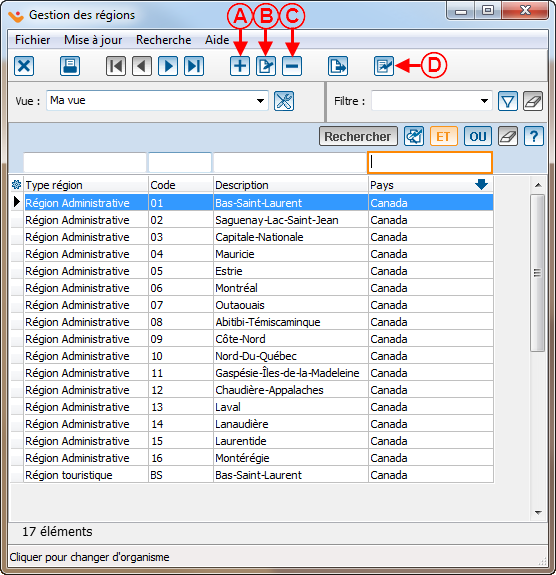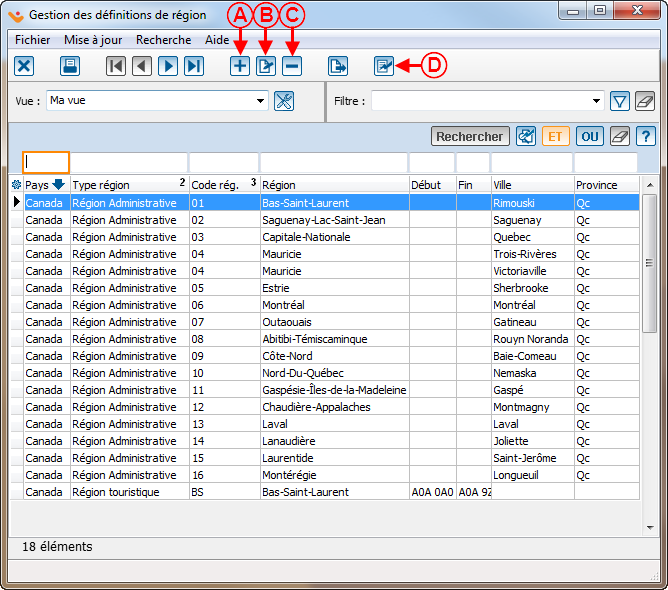ProDon:Gestion des régions : Différence entre versions
(→Gestion des régions) |
(Balise : Éditeur visuel) |
||
| (23 révisions intermédiaires par 3 utilisateurs non affichées) | |||
| Ligne 1 : | Ligne 1 : | ||
| − | {{Entete_TOC}} | + | {{Entete_TOC}} |
| − | |||
| − | |||
| − | |||
== Introduction<br> == | == Introduction<br> == | ||
Dans le logiciel, il existe trois notions relatives aux régions : les types de régions, les régions et la définition des régions. | Dans le logiciel, il existe trois notions relatives aux régions : les types de régions, les régions et la définition des régions. | ||
| − | Les '''types de régions''' permettent de spécifier la nature des régions, par exemple : MRC, région touristique, etc. Les '''régions''' permettent de bâtir la liste des régions et de spécifier à quel type elles appartiennent, par exemple : Arthabaska, Centre du Québec, etc. | + | Les '''types de régions''' permettent de spécifier la nature des régions, par exemple : MRC, région touristique, etc. Les '''régions''' permettent de bâtir la liste des régions et de spécifier à quel type elles appartiennent, par exemple : Arthabaska, Centre du Québec, etc. Cette option permet de paramétrer l’intervalle des codes postaux ou des villes composant une région.<br> |
| − | + | {| class="wikitable" | |
| − | + | |- | |
| − | L'accès à ces fonctions est disponible dans le menu « Clients » à partir de la page d'accueil du logiciel. | + | | colspan="4" |L'accès à ces fonctions est disponible dans le menu « Clients » à partir de la page d'accueil du logiciel. |
| − | [[Fichier:Prodon5 GestionDesRégions 001.png|sans_cadre|508x508px]] | + | |- |
| + | | colspan="4" |[[Fichier:Prodon5 GestionDesRégions 001.png|sans_cadre|508x508px]] | ||
| + | |} | ||
<br> | <br> | ||
| Ligne 21 : | Ligne 20 : | ||
{| cellspacing="1" cellpadding="1" border="1" class="wikitable" style="width: 488px; height: 377px;" | {| cellspacing="1" cellpadding="1" border="1" class="wikitable" style="width: 488px; height: 377px;" | ||
| + | |En cliquant sur l'option «Types de région» du menu «Clients», il est possible de personnaliser les types de région en double-cliquant sur celui à modifier (exemple : Comté). | ||
|- | |- | ||
|[[Fichier:Prodon5 GestionDesRégions002.png|sans_cadre|679x679px]] | |[[Fichier:Prodon5 GestionDesRégions002.png|sans_cadre|679x679px]] | ||
| − | |||
| − | |||
|} | |} | ||
| Ligne 31 : | Ligne 29 : | ||
{| width="200" cellspacing="1" cellpadding="1" border="1" class="wikitable" | {| width="200" cellspacing="1" cellpadding="1" border="1" class="wikitable" | ||
|- | |- | ||
| − | |[[Fichier:Prodon5 | + | | colspan="2" |[[Fichier:Prodon5 Gestion DesRégions 003.png|sans_cadre|458x458px]]<br> |
|- | |- | ||
| − | | width="50%" | | + | | width="50%" | <span style="color: rgb(255, 0, 0);">'''A :'''</span> Permet de renommer le type de région (exemple : renommer « Comté » pour « MRC ») |
| − | Permet de renommer le type de région (exemple : renommer « Comté » pour « MRC ») | + | |<span style="color: rgb(255, 0, 0);">'''B :'''</span> Permet de spécifier comment les automatismes seront programmés pour ce type de région, soit par un intervalle de codes postaux ou par des villes et des provinces spécifiques |
| − | |||
|} | |} | ||
| − | + | <br> | |
| − | <br> | ||
== Gestion des régions<br> == | == Gestion des régions<br> == | ||
| Ligne 54 : | Ligne 50 : | ||
| | | | ||
| − | '''<span style="color: rgb(255, 0, 0);">B :</span>''' Permet de modifier une région | + | '''<span style="color: rgb(255, 0, 0);">B :</span>''' Permet de modifier une région existante. Pour la modifier, il suffit de sélectionner la région à modifier, puis cliquer sur le bouton [[Image:Bouton Modifier.png]] ou de simplement double-cliquer sur la région à modifier. |
|- | |- | ||
| Ligne 67 : | Ligne 63 : | ||
{| width="200" cellspacing="1" cellpadding="1" border="1" class="wikitable" | {| width="200" cellspacing="1" cellpadding="1" border="1" class="wikitable" | ||
|- | |- | ||
| − | | colspan="2" | [[ | + | | colspan="2" |[[Fichier:Prodon5 GestionDesRégions 005.png|sans_cadre|598x598px]] |
|- | |- | ||
| width="50%" | | | width="50%" | | ||
| Ligne 92 : | Ligne 88 : | ||
{| cellspacing="1" cellpadding="1" border="1" class="wikitable" style="width: 677px; height: 391px;" | {| cellspacing="1" cellpadding="1" border="1" class="wikitable" style="width: 677px; height: 391px;" | ||
|- | |- | ||
| − | + | | colspan="2" |[[Fichier:Prodon5 GestionDesRégions006.png|sans_cadre|668x668px]] | |
| − | |||
| − | |||
| − | |||
| − | | colspan="2" | [[ | ||
|- | |- | ||
| width="50%" | | | width="50%" | | ||
| Ligne 107 : | Ligne 99 : | ||
| | | | ||
<span style="color: rgb(255, 0, 0);">'''C :'''</span> Permet de supprimer une définition. Pour la supprimer, il suffit de sélectionner la définition à supprimer, puis cliquer sur le bouton [[Image:Bouton Retirer.png]]. | <span style="color: rgb(255, 0, 0);">'''C :'''</span> Permet de supprimer une définition. Pour la supprimer, il suffit de sélectionner la définition à supprimer, puis cliquer sur le bouton [[Image:Bouton Retirer.png]]. | ||
| − | + | |<span style="color: rgb(255, 0, 0);">'''D :'''</span> Permet d'appliquer les régions selon les automatismes programmés. | |
| − | | | ||
| − | < | ||
| − | |||
|} | |} | ||
| Ligne 117 : | Ligne 106 : | ||
{| cellspacing="1" cellpadding="1" border="1" class="wikitable" style="width: 1171px; height: 457px;" | {| cellspacing="1" cellpadding="1" border="1" class="wikitable" style="width: 1171px; height: 457px;" | ||
|- | |- | ||
| − | | width="50%" style="text-align: center;" | [[ | + | | width="50%" style="text-align: center;" |[[Fichier:Prodon5GestionDesRégions007 1.png|sans_cadre|600x600px]] |
| − | | style="text-align: center;" | [[ | + | | style="text-align: center;" |[[Fichier:Prodon5GestionDesRégions008.png|sans_cadre|600x600px]] |
|- | |- | ||
| | | | ||
| Ligne 131 : | Ligne 120 : | ||
| | | | ||
| − | <span style="color: rgb(255, 0, 0);">'''D :'''</span> Si la région voulue n’a pas été créée précédemment, vous pouvez en créer une nouvelle en cliquant sur le bouton [[Image:Bouton Ajouter.png]]. | + | <span style="color: rgb(255, 0, 0);">'''D :'''</span> Si la région voulue n’a pas été créée précédemment, vous pouvez confirmer les changements de celle que vous consulté et en créer une nouvelle immédiatement en cliquant sur le bouton [[Image:Bouton Ajouter.png]]. |
|- | |- | ||
| Ligne 137 : | Ligne 126 : | ||
<span style="color: rgb(255, 0, 0);">'''E :'''</span> C'est avec ces cases que la règle à utiliser peut être créer. Pour modifier la méthode de définition de régions (par ville et province ou par code postal), voir la « [[ProDon:Gestion des régions#Gestion_des_r.C3.A9gions|Gestion des régions]] ». | <span style="color: rgb(255, 0, 0);">'''E :'''</span> C'est avec ces cases que la règle à utiliser peut être créer. Pour modifier la méthode de définition de régions (par ville et province ou par code postal), voir la « [[ProDon:Gestion des régions#Gestion_des_r.C3.A9gions|Gestion des régions]] ». | ||
| − | Dans l'exemple de gauche, tous les clients ayant pour ville « | + | Dans l'exemple de gauche, tous les clients ayant pour ville « Victoriaville », seront automatiquement attribués à la région administrative « Mauricie ». |
Dans l'exemple de droite, tous les clients ayant un code postal compris entre A0A 0A0 et A0A 9Z9, seront automatiquement attribués à la région touristique « Bas-Saint- Laurent ». | Dans l'exemple de droite, tous les clients ayant un code postal compris entre A0A 0A0 et A0A 9Z9, seront automatiquement attribués à la région touristique « Bas-Saint- Laurent ». | ||
| Ligne 143 : | Ligne 132 : | ||
|} | |} | ||
| − | {{BasPage_ProDon_Version| | + | {{BasPage_ProDon_Version|5.0.5.2}}<br> |
Version actuelle datée du 5 avril 2022 à 06:53
| Gestion des régions |
Introduction
Dans le logiciel, il existe trois notions relatives aux régions : les types de régions, les régions et la définition des régions.
Les types de régions permettent de spécifier la nature des régions, par exemple : MRC, région touristique, etc. Les régions permettent de bâtir la liste des régions et de spécifier à quel type elles appartiennent, par exemple : Arthabaska, Centre du Québec, etc. Cette option permet de paramétrer l’intervalle des codes postaux ou des villes composant une région.
| L'accès à ces fonctions est disponible dans le menu « Clients » à partir de la page d'accueil du logiciel. | |||
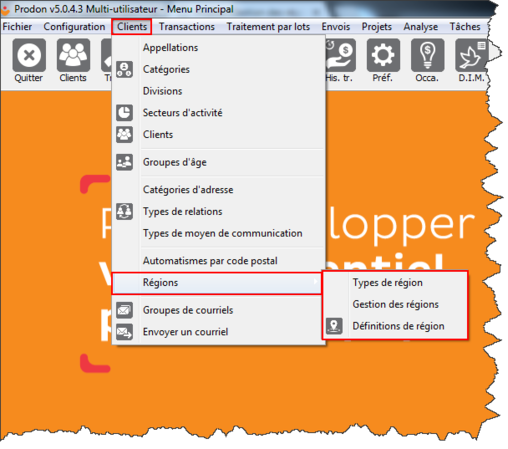
|
Gestion des types de régions
Les quatre types de région par défaut sont : Région, Région touristique, Région administrative et Comté.
| En cliquant sur l'option «Types de région» du menu «Clients», il est possible de personnaliser les types de région en double-cliquant sur celui à modifier (exemple : Comté). |
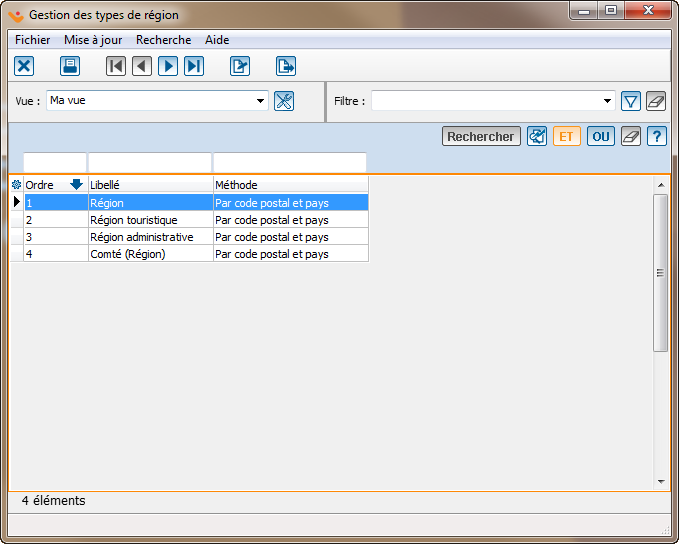
|
Gestion des régions
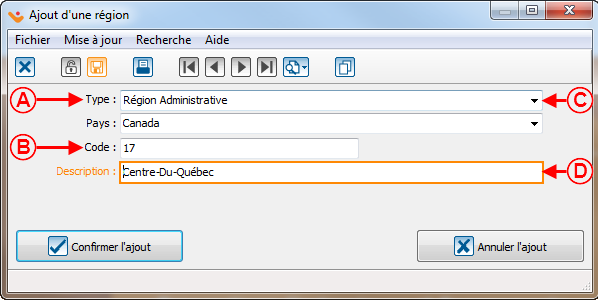
| |
|
A : Choisir un des quatre types de région. |
B : Spécifier dans quel pays se retrouve la région à créer. Si le champ est laissé vide, le champ « Pays » du client doit également être vide. |
|
C : Inscrire le code désiré pour la région. |
D : Inscrire le nom de la région. |
Gestion des définitions de régions
En définissant les régions, des automatismes seront créés : dans la fiche d'un client, en inscrivant seulement sa ville ou son code postal, la région s'inscrira automatiquement si elle a été définie.
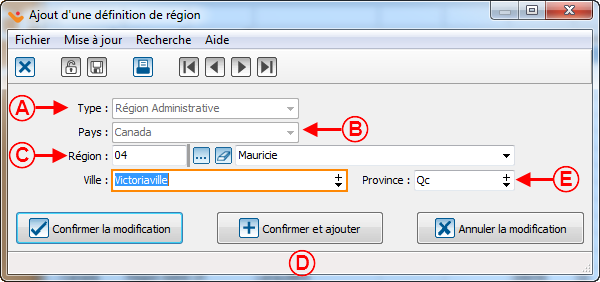
|
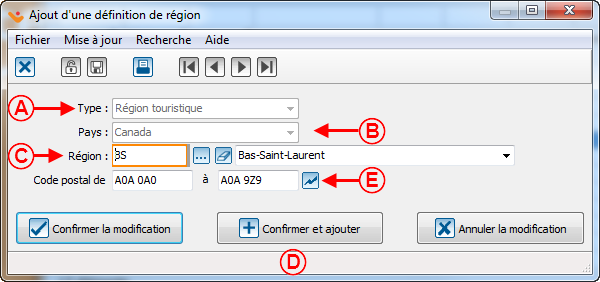
|
|
A : Permet de déterminer quel type de région sera défini. Le type détermine également la méthode à utiliser en E, si les limites seront déterminées en fonction d'une ville ou de codes postaux. |
B : Le pays détermine quelles régions seront disponibles en C. Il est impossible de le modifier après avoir choisi une région. |
|
C : Permet de spécifier pour quelle région les limites seront déterminées. En inscrivant seulement le numéro de référence, la région désirée apparaîtra. |
D : Si la région voulue n’a pas été créée précédemment, vous pouvez confirmer les changements de celle que vous consulté et en créer une nouvelle immédiatement en cliquant sur le bouton |
|
E : C'est avec ces cases que la règle à utiliser peut être créer. Pour modifier la méthode de définition de régions (par ville et province ou par code postal), voir la « Gestion des régions ». Dans l'exemple de gauche, tous les clients ayant pour ville « Victoriaville », seront automatiquement attribués à la région administrative « Mauricie ». Dans l'exemple de droite, tous les clients ayant un code postal compris entre A0A 0A0 et A0A 9Z9, seront automatiquement attribués à la région touristique « Bas-Saint- Laurent ». | |
Nom du document : ProDon:Gestion des régions
Version : 5.0.5.2